wmv是什么格式,wmv在手机上怎么看
怎么将wmv转mp4格式?wmv文件是一种好用的格式体积比较小的视频播放格式,它有着很多的优点,可以支持边下载边播放,是网路上现在比较常用的一种播放传输的视频格式,但是这种格式也是有着自己的劣势的,它只在电脑端是比较好用的,让大家只能借助系统自带的播放器播放,兼容性和其他的格式比起来不占优势,所以大家在使用的时候经常会将这种格式进行转换,mp4就是一种大家使用更广泛普遍的格式了,那么今天就为大家介绍一下wmv转mp4的操作方法。


方法一:
1、用户可以下载安装格式工厂进行视频格式的的转换编辑,我们下载后点击“视频”。
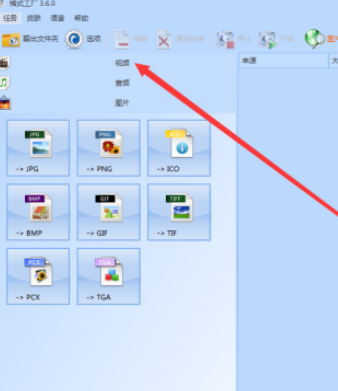
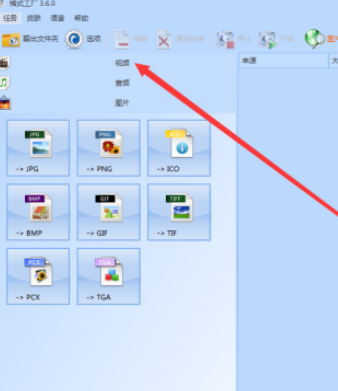


2、在下一界面中用户可以看到很多的转换格式,我们根据自己的需要点击mp4格式。
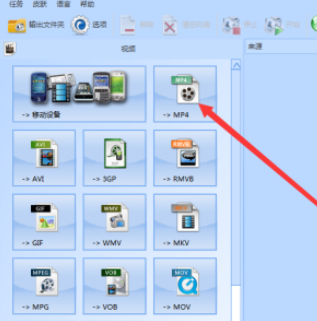
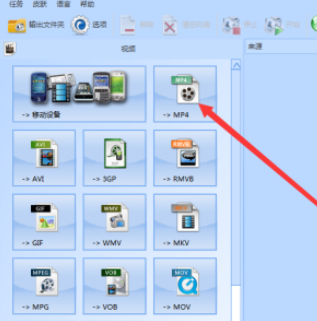


3、点击右上角的添加文件进行本地文件的选择,选择添加好后,用户可以点击上方的确定按键,继续下一步的操作。
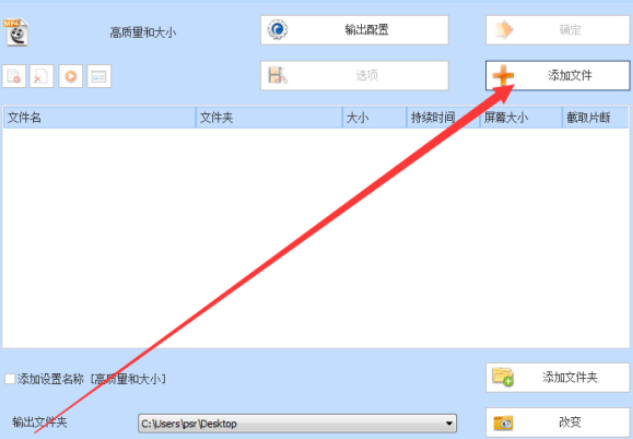
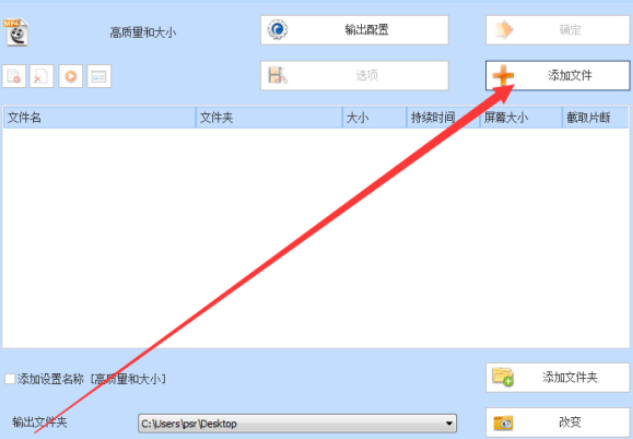


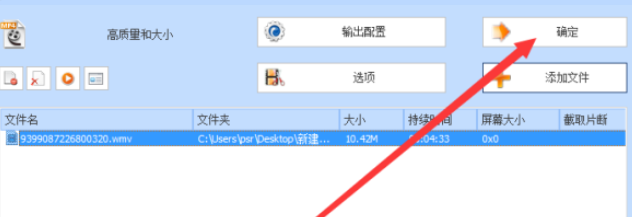
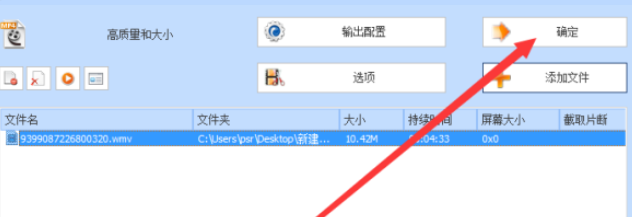


4、最后点击界面上方的开始按键,完成视频格式的转换。
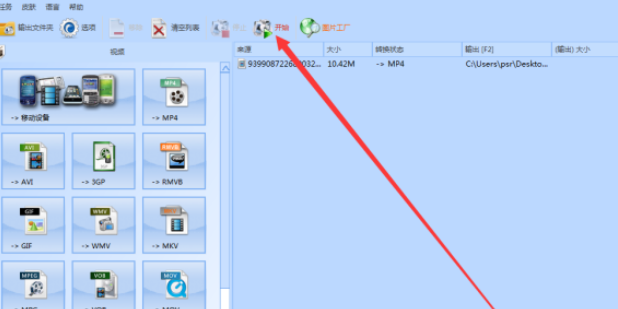
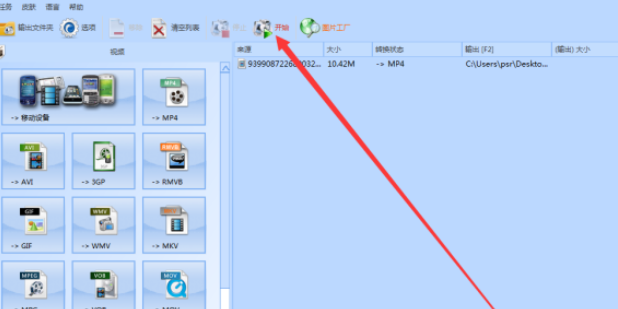


方法二:
1、下载使用彩虹婆办公中心,这里有着很多优质的办公转换方法,可以辅助大家更好的办公,我们打开软件选择这里的视频处理,在视频处理中选择视频转换。
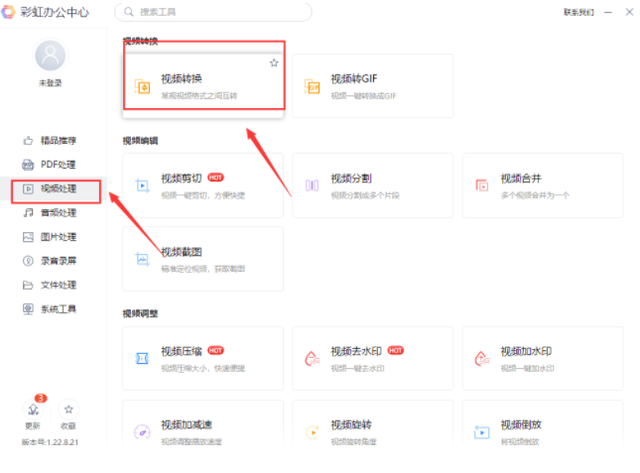
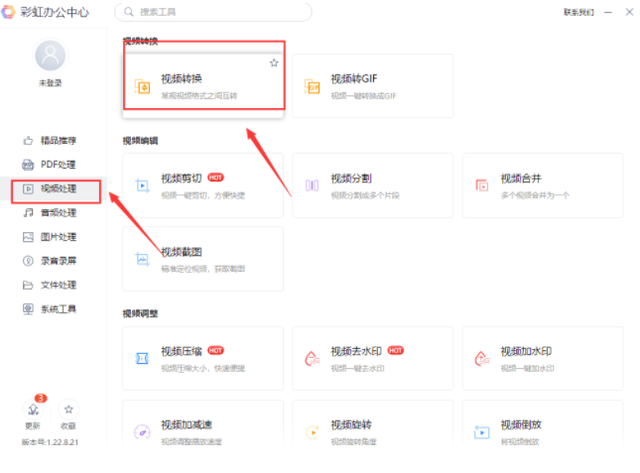


2、在视频转换的界面中点击添加文件,选择好自己需要转换的文件内容,然后在左下角选择不同的格式,设定好保存路径,然后点击开始处理进行转换。
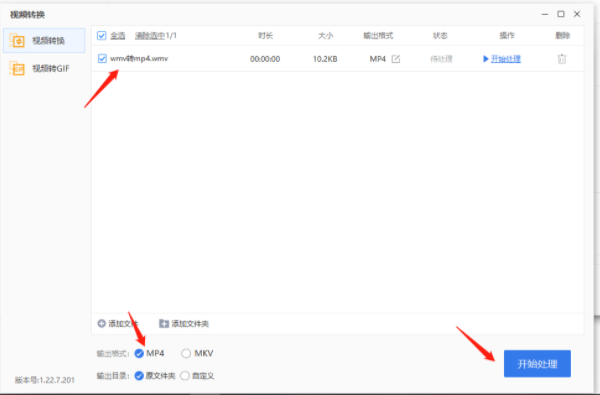
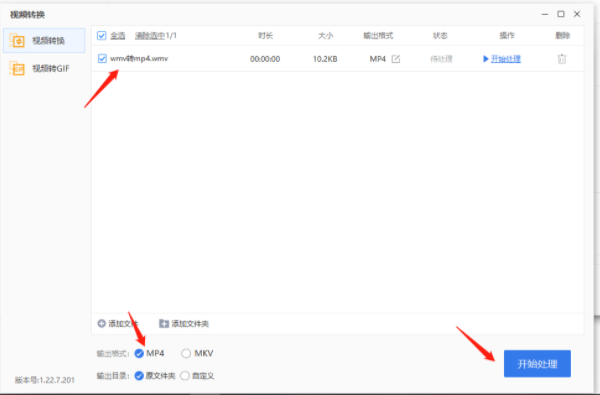


方法三:
1、点击下载风云视频转换器,这里的视频转换剪辑合成等功能都是有的,有着很多的专业内容,让大家可以更好的进行办公转化,那么我们下载后点击视频转换栏目。




2、进入后在这里点击添加文件按键将本地需要转换的文件添加进来,然后在输出格式中选择不同的转化格式,选择好后,可以在左下角选择保存路径,然后点击全部转换完成文件内容的转换操作。
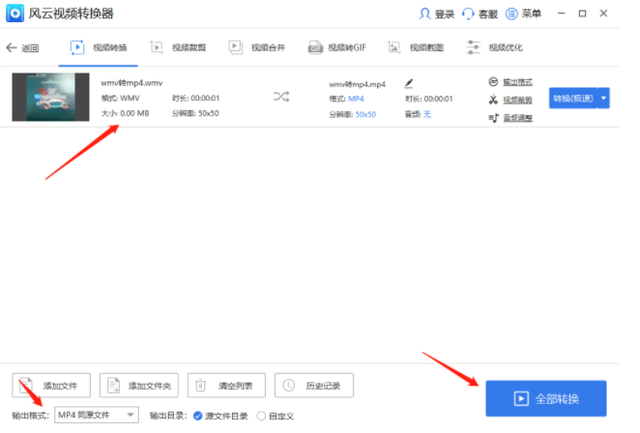
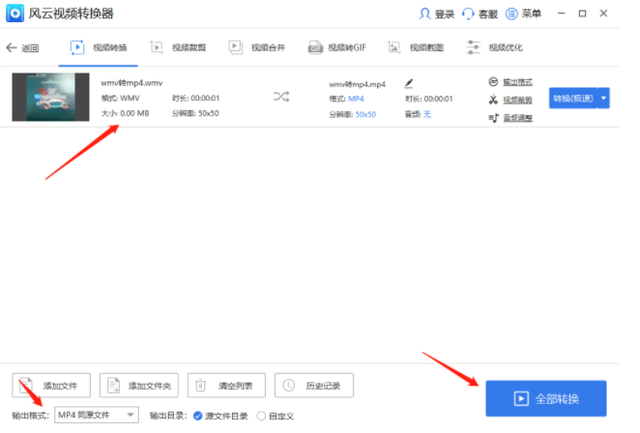


以上就是关于wmv转mp4的三种转换方法了,希望上述的内容可以帮助到大家,这三种明方式都是很简单的,可以更好的辅助大家进行视频格式的额转换裁剪等,后续小编也会持续为大家带来更多的教程,有需要的朋友可以收藏关注一下哦~
本文地址:https://www.cknow.cn/archives/40168
以上内容源自互联网,由百科助手整理汇总,其目的在于收集传播生活技巧,行业技能,本网站不对其真实性、可靠性承担任何法律责任。特此声明!
如发现本站文章存在版权问题,烦请提供版权疑问、侵权链接、联系方式等信息发邮件至candieraddenipc92@gmail.com,我们将及时沟通与处理。
